아이폰 무음 모드 전화 진동 벨소리 설정, 알림 소리 크기 카메라 무음 가능?
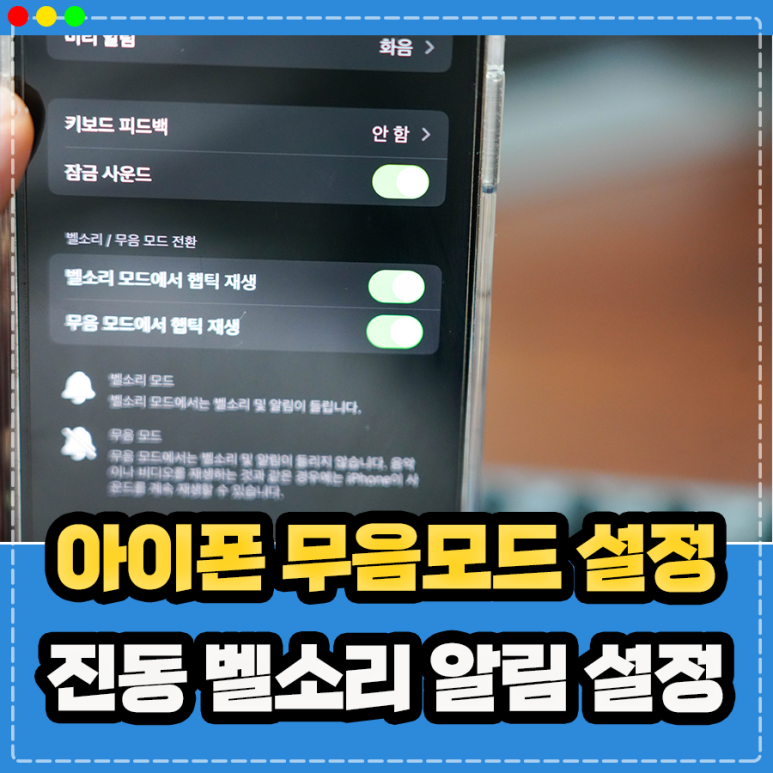
안녕하세요 김개재 입니다. 오늘은 아이폰 무음모드에 대한 내용으로 전화 수신 시 진동 및 벨소리 설정 그리고 모드에 따라 알림 소리 크기 조절하는 방법을 간단하게 이야기 해보려 합니다. 처음 아이폰을 사용하시는분들은 이와 같은 설정이 어렵게 느껴질수 있는데요. 간단한 설정과 함께 왼쪽에 위치한 토글 버튼을 이용하여 쉽게 해결할수 있으니 말씀드린 내용의 정보가 필요하시다면 아래 내용을 참고하여 도움이 되시길 바랍니다.
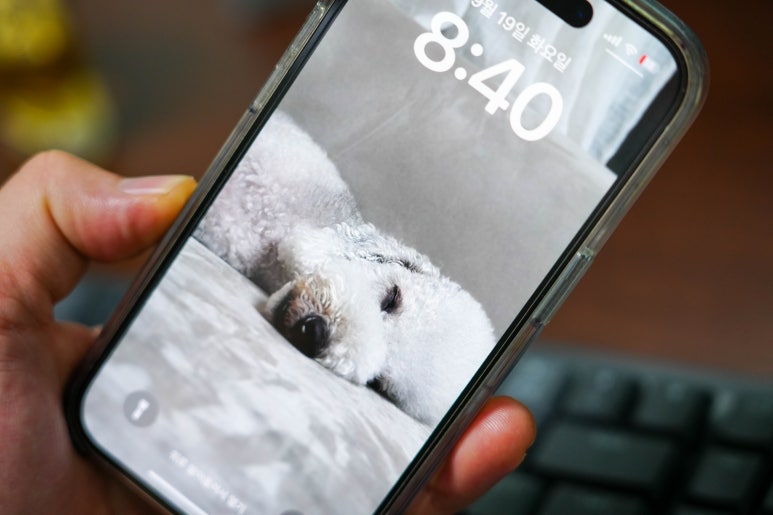




갤럭시와 비교하자면 갤럭시 스마트폰은 상단바를 내렸을때 보여지는 항목에서 벨소리, 진동, 무음 중 선택하여 원하는 설정을 바로 적용할수 있습니다. 하지만 아이폰의 경우 앞서 말씀드린것처럼 왼쪽에 위치한 토글 버튼을 이용하여 전환이 가능한데요. 이는 설정에 따라 벨소리/무음, 벨소리/진동 햅틱/무음 과 같은 형태로 사용할수 있습니다.
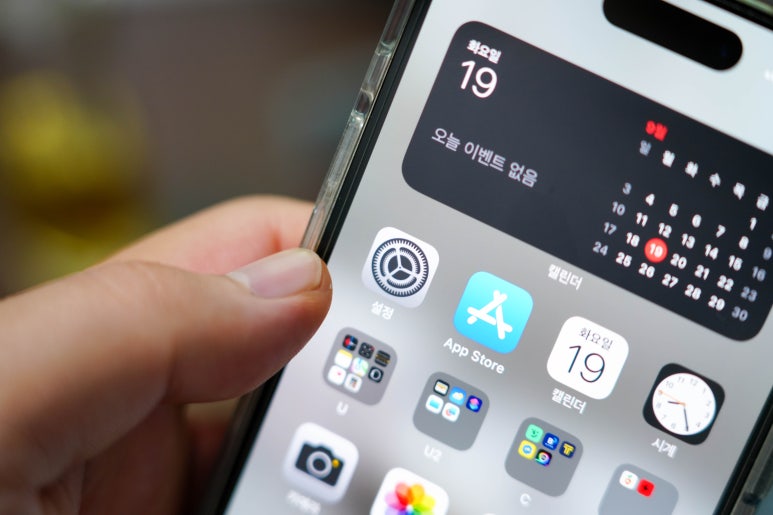
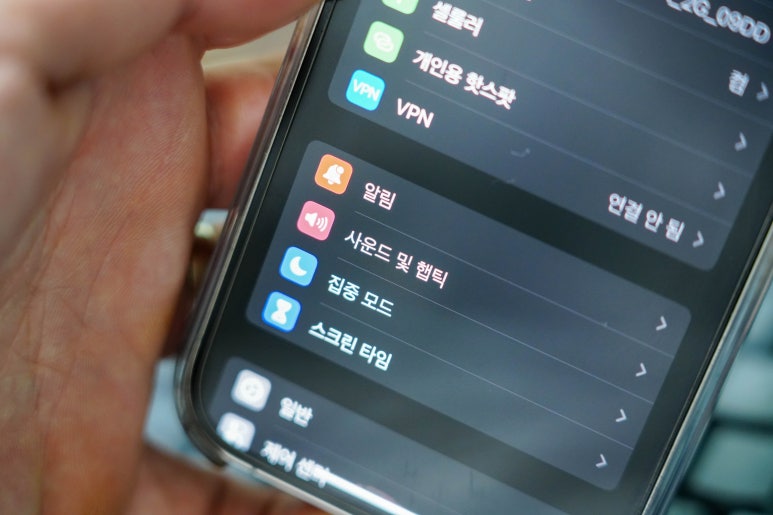
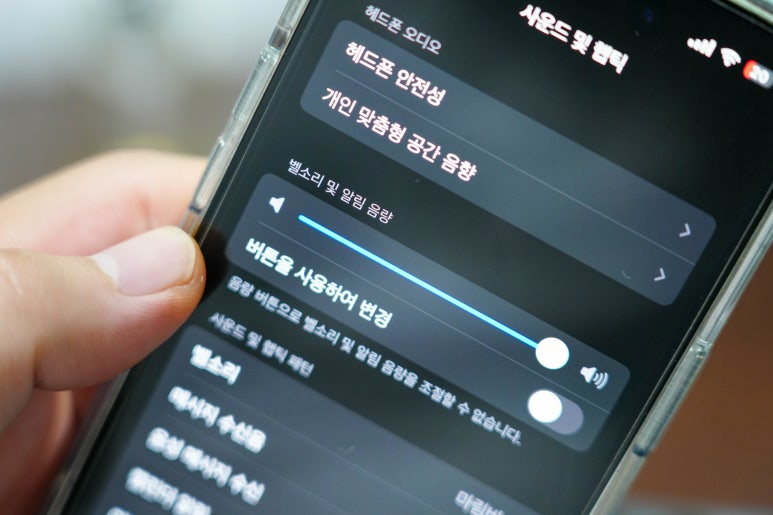

아이폰 무음모드 설정 방법은 이렇습니다. 우선 스마트폰 내 설정에 접근 후 중앙에 위치한 사운드 및 햅틱 항목으로 접근해 주시면 됩니다. 이곳에서 사운드 볼륨 조절은 물론 하단에 보여지는 벨소리/ 무음 모드 전환 항목을 통해 앞서 말씀드린 전환 방식을 변경할수 있습니다.
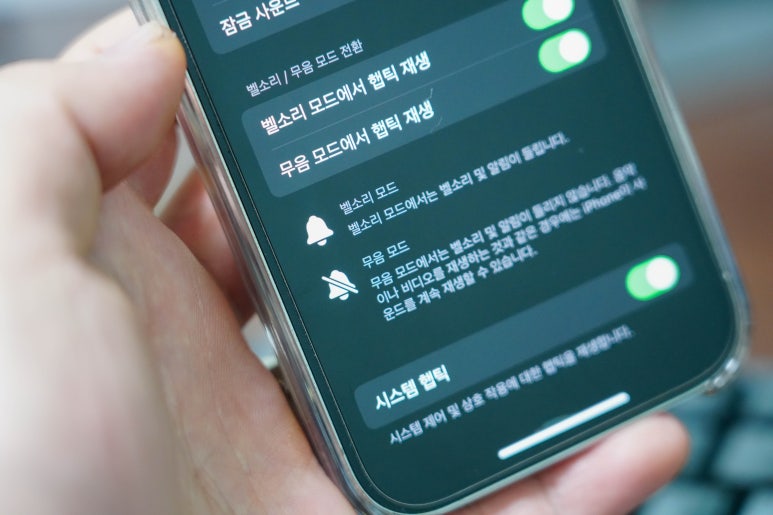

아이폰 벨소리 모드는 말 그대로 벨소리 및 알림을 사용하는 모드를 이야기 하며 ,무음 모드의 경우 벨소리 및 알림 소리가 들리지 않기에 갤럭시에서 사용하는 무음효과와 동일하다고 생각하시면 됩니다. 여기서 사용하는 햅틱이라는 단어는 진동이라는 단어로 이해하시면 되기에 벨소리/진동 모드로 사용하고자 한다면 모두 활성화, 벨소리/무음모드 로 사용하고자 한다면 상단부는 활성화 하단부는 비활성화를 해주시면 됩니다.
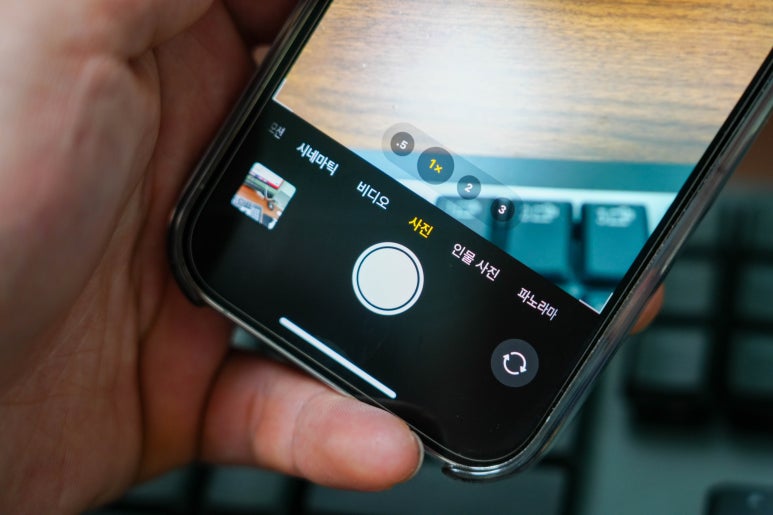
추가로 아이폰 무음모드 전환을 통해 기본적으로 아이폰 알림 소리는 활성화 비활성화 되지만, 카메라 촬영음은 변화 없이 소리가 활성화 상태임을 알수 있었는데요. 그렇기에 만약 무음 카메라를 원하신다면 국내 출시가 아닌 해외 출시 스마트폰으로 알아보시는것을 권장합니다.




마지막으로 아이폰 알림 소리 크기 조절은 기본앱에서 제공하지 않기에 불필요한 앱이 있다면 설정 내 알림 메뉴에서 원하는 앱을 클릭, 허용 비허용 체크 후 원하는 알림 형태를 사용하시는 방법을 추천드리며 필요시 아이폰 무음모드 혹은 진동모드를 통해 해결할수 있다는점 알려드립니다. 오늘도 좋은하루 되시길 바라며, 감사합니다.